
Без подготовки слайдов при показе слайдов показываются изображения из текущей папки. Для подготовки слайдов, нужно выбрать "Фото\Управление слайдами" в главном меню. Появится окно:
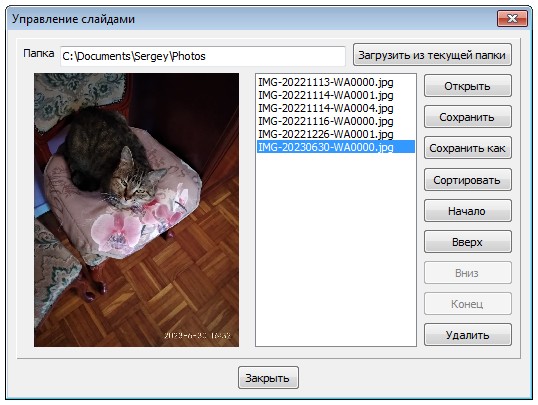
По умолчанию изображения загружаются из текущей папки в список. Для загрузки изображений из текущей папки, нужно нажать кнопку "Загрузить из текущей папки". Слайды хранятся в файлах SLD. Для загрузки слайдов из файла, нужно нажать кнопку "Открыть". Для сохранения слайдов в файл с новым именем, нужно нажать кнопку "Сохранить как". Для сохранения слайдов в файл с существующим именем, нужно нажать кнопку "Сохранить". Для сортировки изображений по имени файлов, нужно нажать кнопку "Сортировать". Для выделения одного изображения в списке, нужно щёлкнуть это изображение мышью. Для выделения нескольких изображений, нужно щёлкнуть их с нажатой клавишей Ctrl. Для выделения диапазона изображений, нужно щёлкнуть начальное и конечное изображение с нажатой клавишей Shift. Для перемещения выделенных изображений в начало просмотра, нужно нажать кнопку "Начало". Для перемещения выделенных изображений на одно изображение ближе к началу, нужно нажать кнопку "Вверх". Для перемещения выделенных изображений на одно изображение ближе к концу, нужно нажать кнопку "Вниз". Для перемещения выделенных изображений в конец, нужно нажать кнопку "Конец". Для удаления выделенных изображений из просмотра, нужно нажать кнопку "Удалить".
Для показа текущего изображения на весь экран, нужно выбрать "Фото\На весь экран..." в главном меню или нажать клавишу F3. Для показа слайдов, нужно выбрать "Фото\Показ слайдов...". Появится окно:
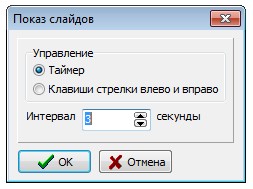
Для показа изображений через определённый интервал времени, нужно отметить "Таймер" и ввести значение интервала в секундах в поле "Интервал". Для показа изображений по нажатию клавиш со стрелками влево и враво, нужно отметить "Клавиши стрелки влево и вправо". Потом нужно нажать кнопку "OK". Изображения будут показаны на весь экран. Имена файлов изображений будут отображены в левом нижнем углу экрана. Для остановки показа, нужно щёлкнуть мышью или нажать клавишу, кроме клавиши со стрелкой.
Для сохранения показа слайдов в анимационный GIF файл, нужно выбрать "Фото\Сохранить слайды как GIF..." в главном меню. Появится окно:
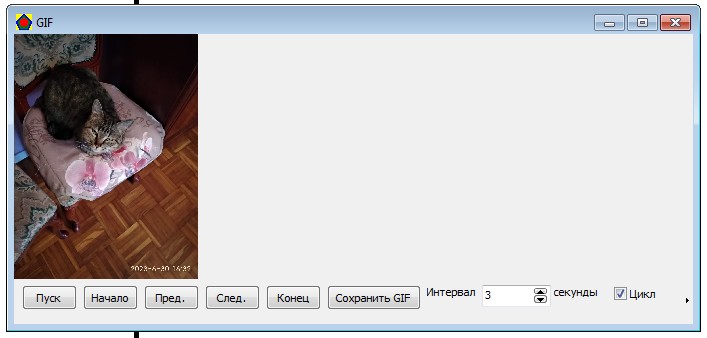
Нужно задать интервал времени в секундах между кадрами в поле "Интервал". Для воспроизведения кадров с начала после последнего кадра, нужно отметить "Цикл". Для воспроизведения перед сохранением в файл, нужно нажать кнопку "Пуск". Кнопка "Пуск" после нажатия изменит надпись на "Стоп". Для остановки воспроизведения, нужно нажать кнопку "Стоп". Для перехода в начальный кадр, нужно нажать кнопку "Начало". Для перехода в предыдущий кадр, нужно нажать кнопку "Пред.". Для перехода в следующий кадр, нужно нажать кнопку "След.". Для перехода в конечный кадр, нужно нажать кнопку "Конец". Для сохранения анимации в GIF файл, нужно нажать кнопку "Сохранить GIF".